YouTubeの503エラーの原因と対処法!「エラーが発生しました」と表示されたら?
YouTubeの視聴中に発生する”503エラー”の原因と対処方法についてご紹介します。YouTube視聴中に”503エラー”と思われる問題が発生したら、まずは本記事で紹介するご自身できる対処方法を落ち着いて実践してみましょう。

目次
YouTubeの503エラーとは?
皆さんはYouTubeの503エラーをご存知でしょうか?普段何気なくYouTubeを視聴していると、突然"YouTubeにエラーが発生しました"と表示されて、動画が見れない状態になったことがあるでしょう。
本記事冒頭では、YouTubeの503エラーが発生するとどうなるのか、またYouTubeの503エラーが発生する原因をご紹介します。
YouTubeで503エラーが発生するとどうなる?
YouTubeで503エラーが発生すると、YouTubeの動画スクリーンがブラックアウトして動画が見れない状態になります。
YouTubeの503エラーの原因
YouTubeのエラー503とは、YouTubeブラウザからアクセスを拒否する返答コードの1つです。よく503エラー問題が発生して、サーバーがダウンしたと思う人も多いのですが、503エラーが表示されてもサーバーは正常に動いています。
YouTubeのエラー503が発生する原因として、YouTubeの動画に瞬間的に大量のアクセスがされ、サーバーの処理が追いつかない場合に問題が発生し、YouTubeで503エラーが表示されます。
またYouTubeのサーバーがメンテナンスなどにより、一時的にYouTube動画が視聴できない場合も503エラーが発生して、YouTube動画が見れない状態に陥ってしまいます。
YouTubeの503エラーがでた場合の対処方法【PC】
YouTubeの503エラーの原因から、ご自分でできる対処方法がないと思った方も多いようですが、ご自身のデバイスが原因でYouTubeが見れないこともあります。YouTubeの動画視聴に問題が発生した場合の対処方法をご紹介します。
YouTube問題が発生した時の対処方法
PCでYouTubeに問題が発生した時は、下記の3つの対処方法が有効的です。
| YouTubeページを更新する |
| 履歴やCookieを削除して、もう一度ページを更新する |
| モデム、PCを再起動する |
YouTubeページを再読み込みする
YouTubeで動画視聴中にエラーが発生した場合は、YouTubeページを再読み込みしてみてください。一時的な接続障害であれば、YouTubeページを再読み込みするだけで、問題が解決されることがあります。
履歴やCookieを削除して、もう一度ページを更新する
ブラウザの閲覧履歴やCookieを削除してください。その後、もう一度問題が発生したYouTubeで動画を再生すると、問題が解決されていることがあります。
モデム、PCを再起動する
一度モデムやPCの再起動をしてみてください。その後、もう一度問題が発生したYouTubeで動画を再生すると、問題が解決されていることがあります。
YouTubeの503エラーがでた場合の対処方法【スマホ】
YouTubeエラーの対処方法をiPhone、Androidそれぞれのデバイスでご紹介します。
iPhoneでの対処法
お使いのスマートフォンがiPhoneの場合、下記のリストにある対応を試してみてください。
| 機内モードになっていないか確認する | Wi-Fiに接続する |
| YouTubeアプリの再起動をする | 別のデバイスでYouTubeを開いてみる |
| YouTubeアプリが最新バージョン になっているか確認する |
iPhoneを再起動する |
以上の対応を行ってもYouTubeの視聴問題が解決しない場合は、YouTube側のサーバーに問題がある可能性が高いため、30分ほど時間を明けて再度YouTube動画を開いてみてください。
Androidでの対処法
お使いのスマートフォンがAndroidの場合、下記のリストにある対応を試してみてください。
| 機内モードになっていないか確認する | Wi-Fiに接続する |
| YouTubeアプリの再起動をする | 別のデバイスでYouTubeを開いてみる |
| YouTubeアプリが最新バージョン になっているか確認する |
iPhoneを再起動する |
以上の対応を行ってもYouTubeの視聴問題が解決しない場合は、YouTube側のサーバーに問題がある可能性が高いため、30分ほど時間を明けて再度YouTube動画を開いてみてください。
YouTubeの503エラーが発生しても慌てず対処しよう!
YouTubeの503エラーの原因と対処方法についてご紹介しました。YouTube視聴中に503エラーと思われる問題が発生したら、まずはご自身できる対処方法を慌てず実践してみてください。
対処方法を実践しても、問題が解決しない場合はYouTube側で問題が発生しているということなので、時間を空けて再度YouTubeを読み込んでみてください。
YouTubeの記事が気になった方にはこちらもおすすめ!
 YouTubeでエラーが発生した時の対処法!各種エラーについて解説!
YouTubeでエラーが発生した時の対処法!各種エラーについて解説!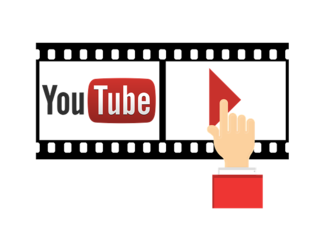 YouTubeでログインできない?問題の対処法を原因ごとに紹介!
YouTubeでログインできない?問題の対処法を原因ごとに紹介! YouTube動画が見れない・再生できない原因と対処法!映らない時はどうする?
YouTube動画が見れない・再生できない原因と対処法!映らない時はどうする?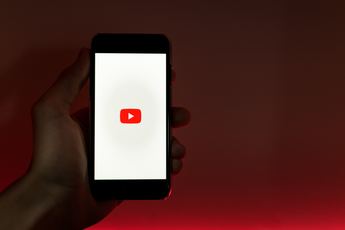 YouTube動画の画質が悪い原因と対処法!画質良く見る方法は?
YouTube動画の画質が悪い原因と対処法!画質良く見る方法は? YouTubeで「クラッシュしました」と不具合がでた時の原因や対処法は?
YouTubeで「クラッシュしました」と不具合がでた時の原因や対処法は?












